- Malwarebytes on suurepärane tööriist, millel on reaalajas kaitse. Kui see ei lülitu sisse, ei pruugi teie arvuti olla pahavara eest kaitstud.
- Selle tõsise probleemi lahendamiseks võite proovida installida uue viirusetõrje puhta koopia.
- Enesekaitsemooduli varajase käivitamise lubamine on veel üks lahendus, mis töötas paljude kasutajate jaoks.
- Kuid võite kaaluda ka mõne muu kaasaegse viirusetõrje kasutamist, millel pole vigu ja mis sisaldab reaalajas kaitsefunktsiooni.
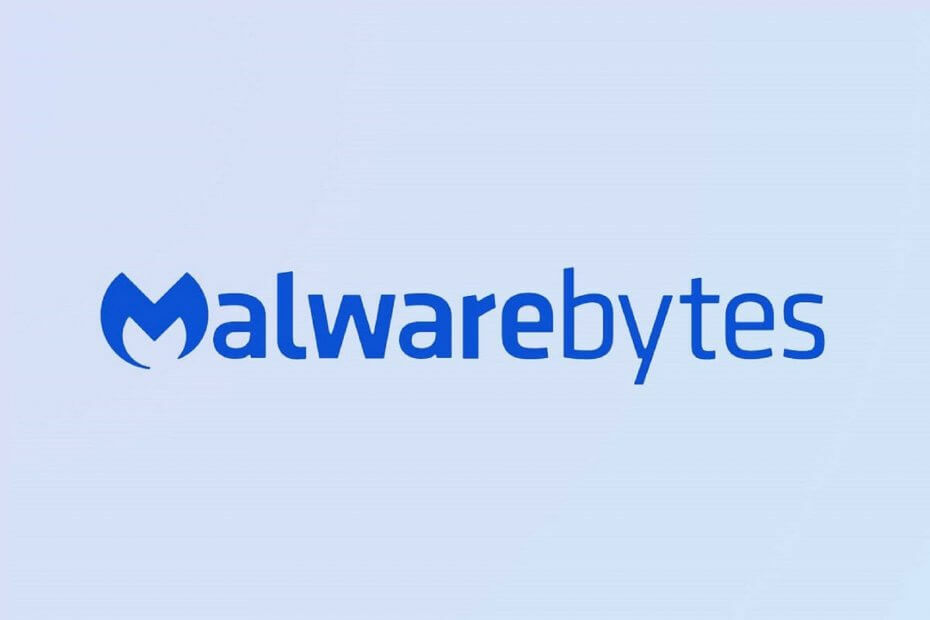
See tarkvara hoiab teie draiverid töökorras ja hoiab teid kaitstuna tavaliste arvutivigade ja riistvaratõrgete eest. Kontrollige kõiki draivereid nüüd kolme lihtsa sammuga:
- Laadige alla DriverFix (kontrollitud allalaadimisfail).
- Klõpsake nuppu Käivitage skannimine leida kõik probleemsed draiverid.
- Klõpsake nuppu Draiverite värskendamine uute versioonide saamiseks ja süsteemi talitlushäirete vältimiseks.
- DriverFixi on alla laadinud 0 lugejaid sel kuul.
Juba mõned aastad on Malwarebytes olnud kümne parema hulgas
viirusetõrjetarkvara turul. Veelgi enam, PC Mag'i sõnul on see kiire skannimise turul tipptasemel.Teiselt poolt tundub, et Malwarebytes on olnud reaalajas kaitsega tagasilööke, mis ei tööta korralikult.
Kasutajad on korduvalt kurtnud selle üle, et reaalajas kaitse võimalus ei lülitu sisse ja arendaja tunnistas probleemi. Mitu programmi värskendust oleks pidanud selle probleemi lahendama.
Vaatame mõningaid tugifoorumitel pakutavaid lahendusi enam-vähem edukalt ning üht lahendust, mis probleemi kindlasti lahendab.
Kuidas Malwarebytes reaalajas kaitse sisse lülitada?
1. Enesekaitsemooduli varajase käivitamise lubamine
- Avage Malwarebytes.
- Aastal Kaitse seejärel minge vahekaardile Seadistamine Käivitusvalikud.
- Lülitage sisse Enesekaitsemooduli varajase käivitamise lubamine valik.

- Taaskäivitage seade.
See peaks võimaldama reaalajas kaitse arvuti käivitamise alguses. Kui aga programm hoiab teid pidevalt teades, et seade pole kaitstud, minge järgmise lahenduse juurde.
2. Lülitage Malwarebytes täielikult välja
See tähendab, et peate rakenduse sulgema nagu tavaliselt, kuid peate ka r-i tegemaparemklõpsake süsteemisalve ikoonil Malwarebytes ja valige Sulgege Malwarebytes protsessi sulgemiseks.
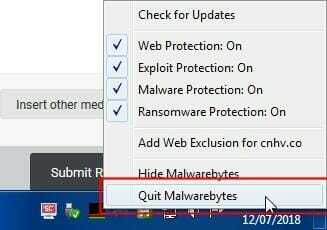
Seejärel avage programm uuesti ja vaadake, kas reaalajas kaitsefunktsiooni sisselülitamisel on muudatusi.
Kasutajad teatasid, et see ei pruugi tingimata aidata, kuid siiski tasub proovida. Mõnikord lahendab programmide taaskäivitamine rea probleeme.
3. Installige Malwarebytes'i puhas koopia uuesti
- Kõigepealt desinstallige programm nende soovitatud tööriista abil.
- Taaskäivitage arvuti vastavalt nõudele.
- Installige Malwarebytes'i uusim versioon, mille te ise sisse logite veebisaidil.
- Lülitage reaalajas kaitse sisse ja vaadake, kas see töötab.

Puhas eksemplar peaks pärima teie litsentsivõti üksikasjad, nii et ärge muretsege tellimuse kaotamise pärast. Paljud abonendid said selle puhta uuesti installimisega edukalt hakkama.
Kui te siiski ei saa reaalajas kaitsefunktsiooni kasutada, on soovitatav võtta ühendust Malwarebytes'i toega ja saata diagnostikalogid.
⇒Hangi MB-Clean
4. Kasutage mõnda muud kolmanda osapoole tööriista
Malwarebytes on suurepärane viirusetõrje, mis kaitseb teid rünnakute eest, mis ohustavad teie identiteeti, faile, süsteemi ja teie rahalist heaolu.
Kuid mõnikord satub see lihtsalt mitut tüüpi vigadesse. Seega ei pruugi teie arvuti olla täielikult kaitstud.
Soovitame teil kasutada mõnda muud suurepärast tehisintellektipõhist viirusetõrjet, mis ühildub täielikult teie Windows 10 arvutiga, nii et te ei näe funktsionaalsuse probleeme.
See on miljonite kasutajate üks usaldusväärsemaid viirusetõrjevahendeid, mis kasutab masinõpet ja mitut uut tehnoloogiat, et pakkuda teile iga päev paremat kaitset.

ESET Internet Security
Kasutage suurepärast reaalajas kaitstud viirusetõrjet, mis töötab tõhusalt igas Windows 10 arvutis.
Loodame, et probleem ei muutunud nii tõsiseks, et peate siiski arendaja toega ühendust võtma.
Siiski on ka muid suurepäraseid võimalusi, mida saate arvuti turvalisuse tagamiseks kasutada. Võite kaaluda mõnda neist parimad eluaegsed litsentsitõrjevahendid.
Kui olete reaalajas kaitsefunktsiooniga sama kogemuse osalenud, võite meile allpool kommentaaride jaotises öelda, kuidas selle lahendasite.
Korduma kippuvad küsimused
Kui see funktsioon ei tööta, kasutage meie juhend Malwarebytes reaalajas kaitse sisselülitamiseks.
Kui see suurepärane tööriist ei tööta, kasutage meie juhend, mida teha, kui Malwarebytes Anti-Malware ei avane.
Seal on mitu rakendust, kust saate valida. Soovitame teil mõnda neist kasutada tõeliselt tasuta viirusetõrjetarkvara.


